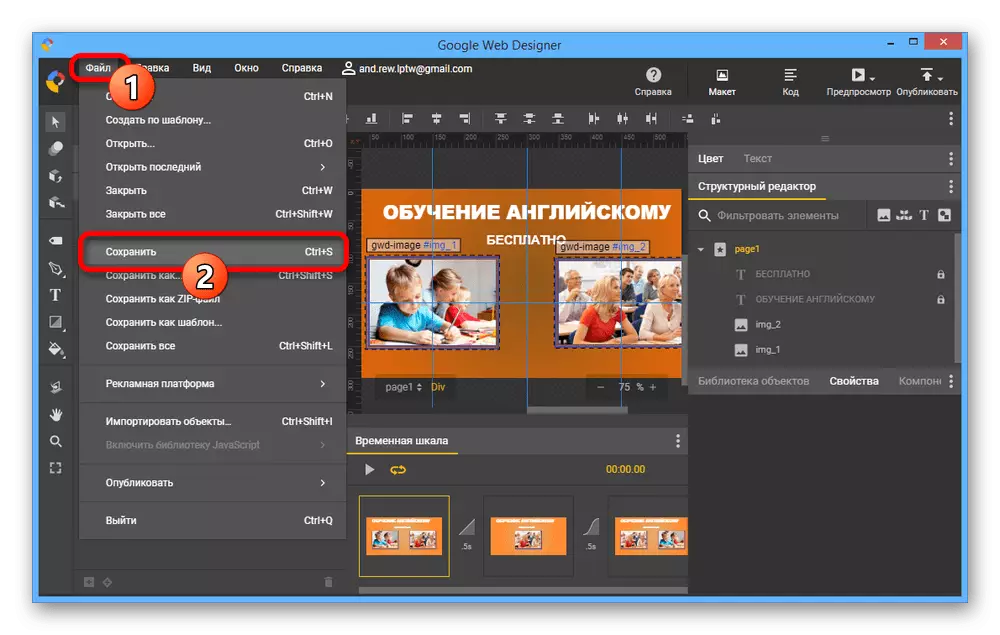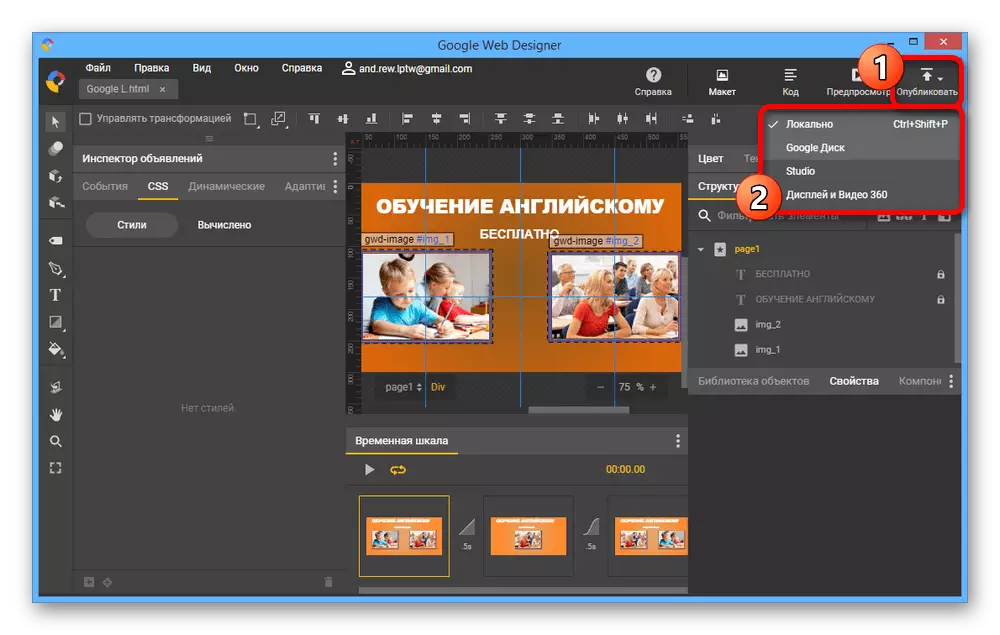ਕਦਮ 1: ਸ਼ੁਰੂਆਤ ਕਰਨਾ
ਗੂਗਲ ਵੈੱਬ ਡਿਜ਼ਾਈਨਰ ਵੈਬ ਪੇਜਾਂ ਨੂੰ ਬਣਾਉਣ ਦੀ ਯੋਗਤਾ ਪ੍ਰਦਾਨ ਕਰਨ ਦੀ ਯੋਗਤਾ ਪ੍ਰਦਾਨ ਕਰਨ ਵਾਲੇ ਵੈਬਮਾਸਟਰਾਂ ਲਈ ਮੁਫਤ ਵਿਕਾਸ ਵਾਤਾਵਰਣ ਹੈ, ਜਿਸ ਵਿੱਚ CSS3 ਅਤੇ HTML5 ਦੀ ਵਰਤੋਂ ਕਰਨ ਵਾਲੇ ਬੈਨਰਾਂ ਵਰਗੀਆਂ ਵਿਅਕਤੀਗਤ ਚੀਜ਼ਾਂ ਸ਼ਾਮਲ ਹਨ. ਇਸ ਟੂਲ ਨੂੰ ਵਰਤਣ ਲਈ, ਸਭ ਤੋਂ ਪਹਿਲਾਂ, ਤੁਹਾਨੂੰ ਲਾਜ਼ਮੀ ਸਾਈਟ ਤੋਂ ਇੰਸਟਾਲੇਸ਼ਨ ਫਾਈਲ ਡਾ download ਨਲੋਡ ਕਰਨ ਅਤੇ ਇੰਸਟੌਲ ਕਰਨ ਦੀ ਜ਼ਰੂਰਤ ਹੈ.ਸਰਕਾਰੀ ਸਾਈਟ ਤੋਂ ਗੂਗਲ ਵੈੱਬ ਡਿਜ਼ਾਈਨਰ ਨੂੰ ਡਾਉਨਲੋਡ ਕਰੋ
ਪ੍ਰੋਗਰਾਮ ਸਥਾਪਨਾ
- ਹੁਣ ਪੇਸ਼ ਕੀਤੇ ਗਏ ਲਿੰਕ ਤੇ ਕਲਿਕ ਕਰੋ ਲਿੰਕ ਤੇ ਕਲਿਕ ਕਰੋ ਅਤੇ "ਡਾ download ਨਲੋਡ ਕਰੋ ਡਾ Download ਨਲੋਡ ਕਰਨ ਵਾਲੇ" ਬਟਨ ਤੇ ਕਲਿਕ ਕਰੋ. ਯਾਦ ਰੱਖੋ ਕਿ ਪ੍ਰੋਗਰਾਮ ਸਿਰਫ ਵਿੰਡੋਜ਼ 7 ਅਤੇ ਬਾਅਦ ਦੇ ਸੰਸਕਰਣਾਂ ਦਾ ਸਮਰਥਨ ਕਰਦਾ ਹੈ.
- ਸੇਵ ਪੌਪ-ਅਪ ਵਿੰਡੋ ਦੁਆਰਾ, ਆਪਣੇ ਕੰਪਿ on ਟਰ ਤੇ ਇੱਕ ਜਗ੍ਹਾ ਦੀ ਚੋਣ ਕਰੋ ਅਤੇ ਹੇਠਲੇ ਪੈਨਲ ਦੇ ਨਿਸ਼ਾਨਬੱਧ ਬਟਨ ਦੀ ਵਰਤੋਂ ਕਰੋ.
- ਸਿਰਫ ਫਾਈਲ ਸੇਵ ਕਰਕੇ ਫੋਲਡਰ ਤੇ ਜਾਓ ਅਤੇ ਉਦਘਾਟਨ ਕਰਨ ਲਈ ਖੱਬਾ ਮਾ mouse ਸ ਬਟਨ ਤੇ ਦੋ ਵਾਰ ਕਲਿੱਕ ਕਰੋ. ਨਤੀਜੇ ਵਜੋਂ, ਇੰਸਟਾਲੇਸ਼ਨ ਵਿੰਡੋ ਨੂੰ ਖੋਲ੍ਹਿਆ ਜਾਣਾ ਚਾਹੀਦਾ ਹੈ.

ਇੰਸਟਾਲੇਸ਼ਨ ਵਿਧੀ ਖੁਦ ਪੂਰੀ ਤਰਾਂ ਆਟੋਮੈਟਿਕ ਮੋਡ ਵਿੱਚ ਕੀਤੀ ਜਾਂਦੀ ਹੈ, ਸਿਸਟਮ ਡਿਸਕ ਤੇ ਹੋਰ ਪ੍ਰੋਗਰਾਮਾਂ ਨਾਲ.

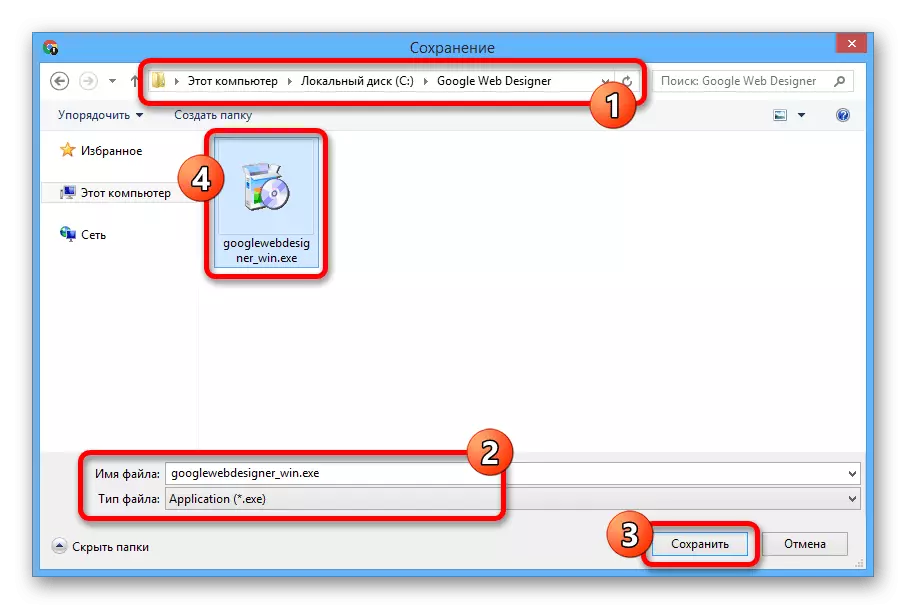
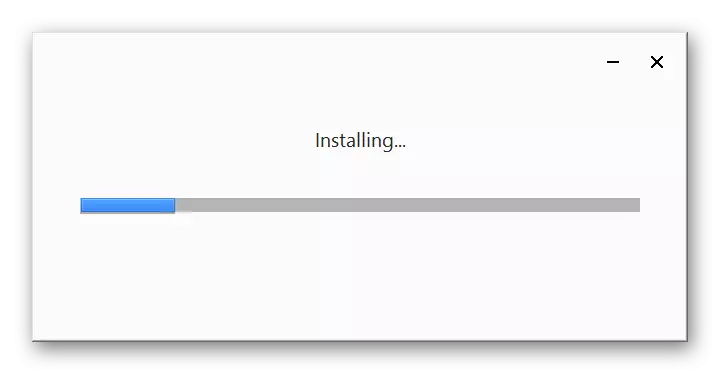
ਅਧਿਕਾਰ
- ਜੇ ਤੁਸੀਂ ਇੰਟਰਨੈਟ ਤੇ ਪ੍ਰੋਜੈਕਟਾਂ ਨੂੰ ਬਚਾਉਣਾ ਚਾਹੁੰਦੇ ਹੋ ਜਾਂ ਆਮ ਤੌਰ 'ਤੇ ਗੂਗਲ ਦੀਆਂ ਅੰਦਰੂਨੀ ਸੇਵਾਵਾਂ ਲਈ ਬੈਨਰ ਬਣਾਓ, ਤਾਂ ਇਹ ਇਸ ਦੇ ਨਾਲ ਸਮਰੱਥਾ ਦਾ ਅਧਿਕਾਰ ਹੈ. ਅਜਿਹਾ ਕਰਨ ਲਈ, ਉਚਿਤ ਆਈਕਾਨ ਦੀ ਵਰਤੋਂ ਕਰਕੇ ਪ੍ਰੋਗਰਾਮ ਨੂੰ ਚਲਾਓ, ਵੌਮ ਪੈਨਲ ਨੂੰ ਬੰਦ ਕਰੋ ਅਤੇ ਚੋਟੀ ਦੇ ਪੈਨਲ ਤੇ "ਲੌਗਇਨ" ਬਟਨ ਤੇ ਕਲਿਕ ਕਰੋ.
- ਗੂਗਲ ਖਾਤਾ ਤੋਂ ਡਾਟਾ ਨਿਰਧਾਰਤ ਕਰੋ, "ਅੱਗੇ" ਤੇ ਕਲਿਕ ਕਰੋ ਜੇ ਜਰੂਰੀ ਹੋਏ ਤਾਂ ਪੁਸ਼ਟੀ ਕਰੋ. ਇਸ ਤੋਂ ਬਾਅਦ, ਬਿਨਾਂ ਕੁਝ ਵਿਅਕਤੀਗਤ ਸੈਟਿੰਗਾਂ ਦੀ ਜ਼ਰੂਰਤ ਬਿਨਾਂ ਬਰਾਮਦ ਕੀਤੀ ਜਾਏਗੀ.
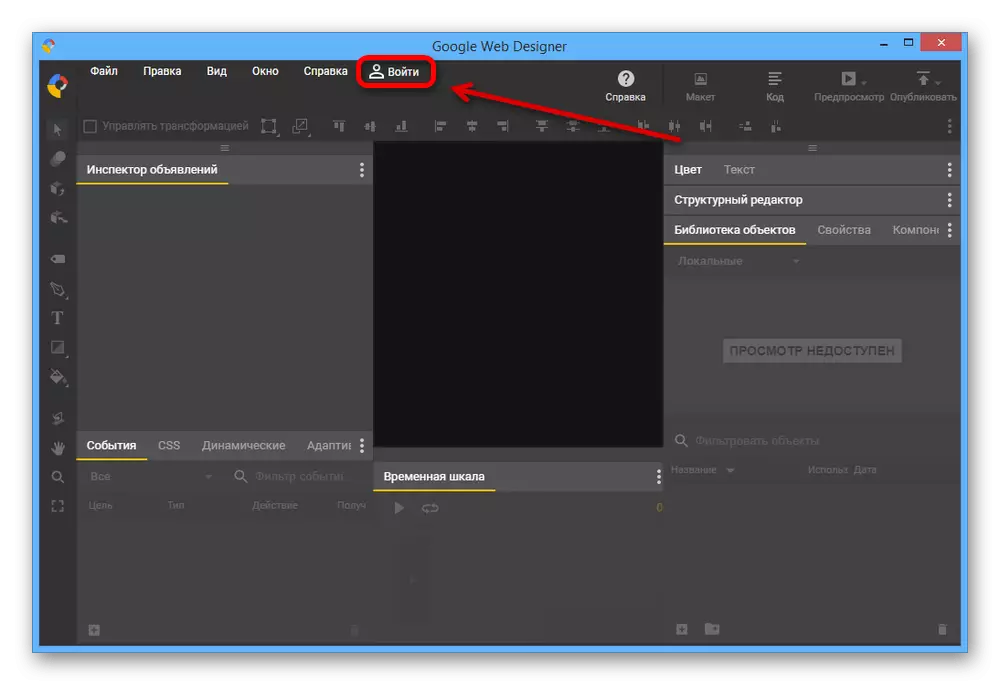
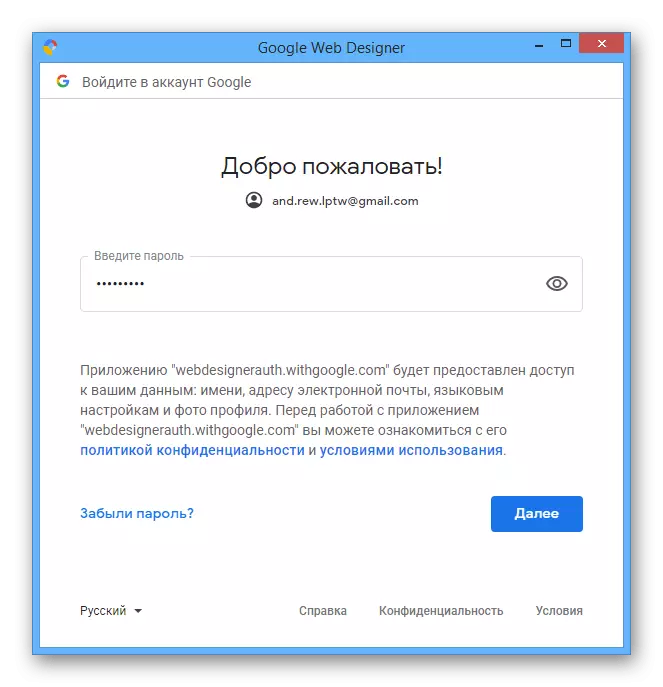
ਸੈਟਿੰਗਜ਼ ਬਦਲ ਰਹੀ ਹੈ
- ਤਿਆਰੀ ਦੇ ਨਾਲ, ਇਹ ਹੁਣ ਭਵਿੱਖ ਵਿੱਚ ਕੰਮ ਦੀ ਸਹੂਲਤ ਲਈ ਸਾੱਫਟਵੇਅਰ ਦੀਆਂ ਮੁ sulections ਲੀ ਸੈਟਿੰਗਾਂ ਵਿੱਚ ਤਬਦੀਲੀ ਕਰਨਾ ਫਾਇਦੇਮੰਦ ਹੈ. ਚੋਟੀ ਦੇ ਪੈਨਲ ਦੀ ਵਰਤੋਂ ਕਰਦਿਆਂ, ਸੋਧ ਮੇਨੂ ਦਾ ਵਿਸਤਾਰ ਕਰੋ ਅਤੇ ਸੂਚੀ ਦੇ ਅੰਤ 'ਤੇ "ਸੈਟਿੰਗਜ਼" ਦੀ ਚੋਣ ਕਰੋ.
- "ਮੇਨ" ਟੈਬ ਤੇ, ਤੁਸੀਂ ਪ੍ਰੋਗਰਾਮ ਦਾ ਸ਼ੁਰੂਆਤੀ ਪ੍ਰਚਨ ਪ੍ਰਾਜੈਕਟਾਂ ਨੂੰ ਖੁੱਲੇ ਪ੍ਰੋਜੈਕਟਾਂ ਵਿੱਚ ਬਦਲ ਸਕਦੇ ਹੋ, ਜੋ ਕਿ ਬਣਾਉਣ ਵੇਲੇ ਘੋਸ਼ਣਾ ਪੱਤਰ ਨੂੰ ਨਿਰਧਾਰਤ ਕਰਨ ਲਈ ਡਿਫਾਲਟ ਮੁੱਲ ਨਿਰਧਾਰਤ ਕਰਦਾ ਹੈ.
- ਹੇਠ ਲਿਖੀ ਪੰਨਾ "ਲੇਆਉਟ ਵਿ View ਮੋਡ" ਵਿੱਚ ਸੰਪਾਦਕ ਦੇ ਦਿੱਖ ਦੇ ਮਾਪਦੰਡ ਹੁੰਦੇ ਹਨ. ਪੇਸ਼ ਕੀਤੀਆਂ ਸੈਟਿੰਗਾਂ ਨੂੰ ਬਦਲਣਾ, ਤੁਸੀਂ ਤੱਤਾਂ ਦੀ ਵਧੇਰੇ ਸਹੀ ਸਥਿਤੀ ਲਈ ਗਰਿੱਡ ਅਤੇ ਬਾਈਡਿੰਗ ਆਬਜੈਕਟ ਵਿਵਸਥਿਤ ਕਰ ਸਕਦੇ ਹੋ.
- ਗੂਗਲ ਵੈੱਬ ਡਿਜ਼ਾਈਨਰ ਦਾ ਆਪਣੀ ਸੈਟਿੰਗ ਦੇ ਨਾਲ ਇੱਕ ਕੋਡ ਸੰਪਾਦਕ ਹੈ. ਇਸ ਤਰ੍ਹਾਂ, "ਕੋਡ ਦਰਸ਼ਕ" ਟੈਬ ਤੇ, ਤੁਸੀਂ ਡਿਜ਼ਾਇਨ ਦੀ ਸ਼ੈਲੀ ਨਿਰਧਾਰਤ ਕਰ ਸਕਦੇ ਹੋ, ਫਾਰਮੈਟਿੰਗ ਮਾਪਦੰਡ ਸੈਟ ਕਰੋ ਅਤੇ ਕਾਰਜਾਂ ਲਈ ਕੁੰਜੀ ਬਾਈਡਿੰਗ ਸ਼ਾਮਲ ਕਰੋ.
- ਆਖਰੀ ਟੈਬ "ਵਧਾਈ" ਵਿੱਚ ਸਿਰਫ ਦੋ ਪੈਰਾਮੀਟਰ ਹਨ - "ਲਾਗਇਨ ਕਰਨਾ" ਅਤੇ "ਕਾਰਜ ਸਕੇਲ". ਪਹਿਲੇ ਕੇਸ ਵਿੱਚ, ਸ਼ਾਮਲ ਕਰਨਾ ਇੱਕ ਪਰਿਵਰਤਨ ਲੌਗ ਬਣਾਏਗਾ, ਜਦੋਂ ਕਿ ਦੂਜੀ ਵਸਤੂ ਤੁਹਾਨੂੰ ਸੰਪਾਦਕ ਦੇ ਕੰਮ ਦੇ ਖੇਤਰ ਲਈ ਇੱਕ ਨਵਾਂ ਸਟੈਂਡਰਡ ਸਕੇਲ ਸੈਟ ਕਰਨ ਦੀ ਆਗਿਆ ਦਿੰਦੀ ਹੈ.
ਧਿਆਨ ਰੱਖੋ! ਜੇ ਤੁਸੀਂ ਬਹੁਤ ਜ਼ਿਆਦਾ ਸਕੇਲ ਸੈਟ ਕਰਦੇ ਹੋ, ਤਾਂ ਸਕ੍ਰੀਨ 'ਤੇ ਜਗ੍ਹਾ ਦੀ ਥਾਂ ਵਾਲੀ ਸਮੱਸਿਆਵਾਂ ਮਹੱਤਵਪੂਰਣ ਚੀਜ਼ਾਂ ਲਈ ਪ੍ਰਗਟ ਹੋ ਸਕਦੀਆਂ ਹਨ.
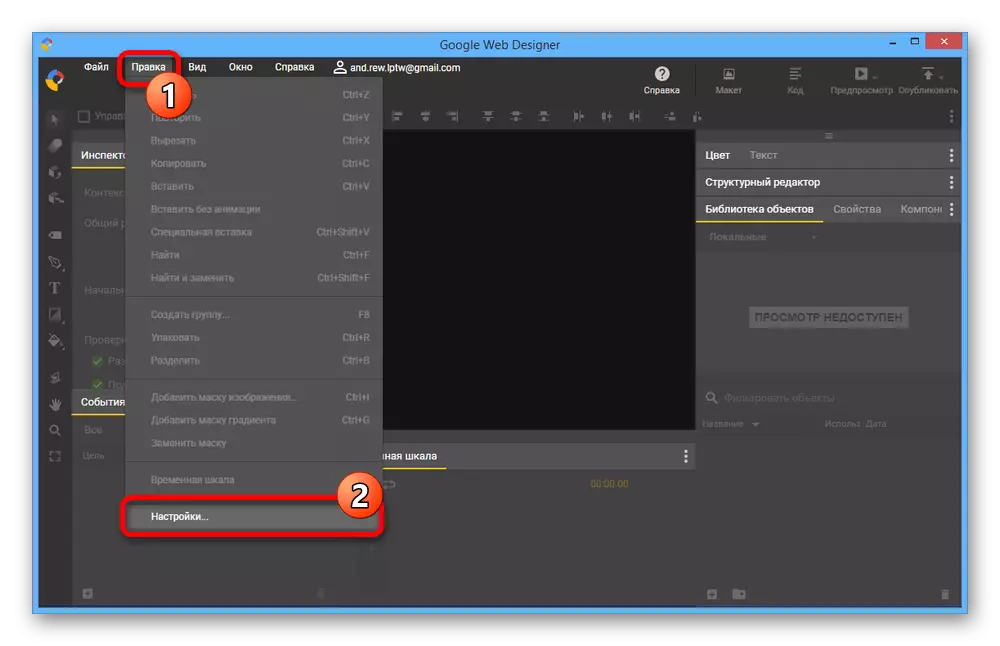
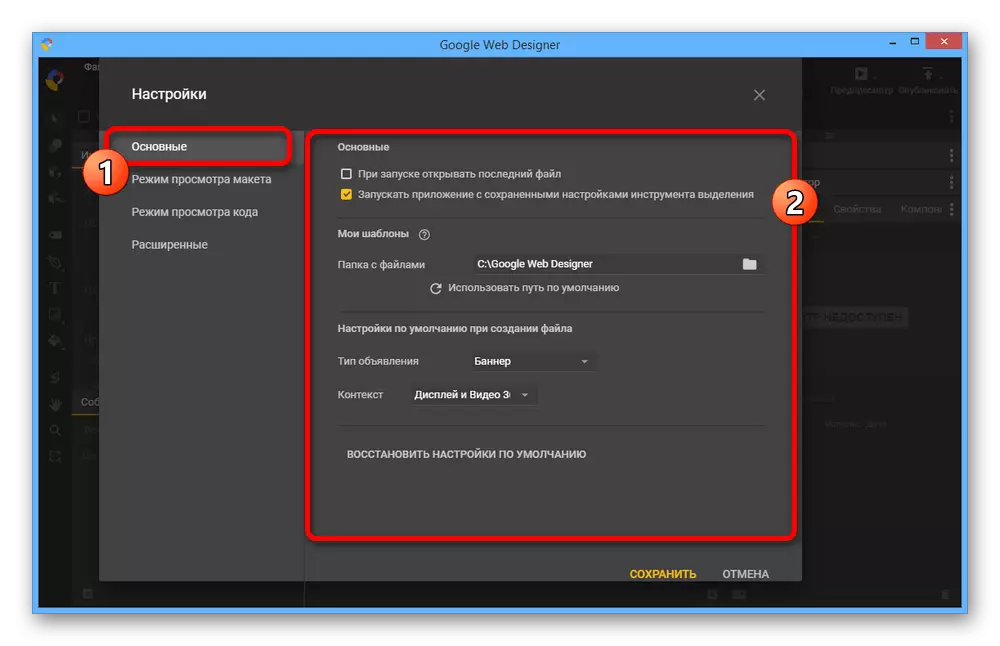
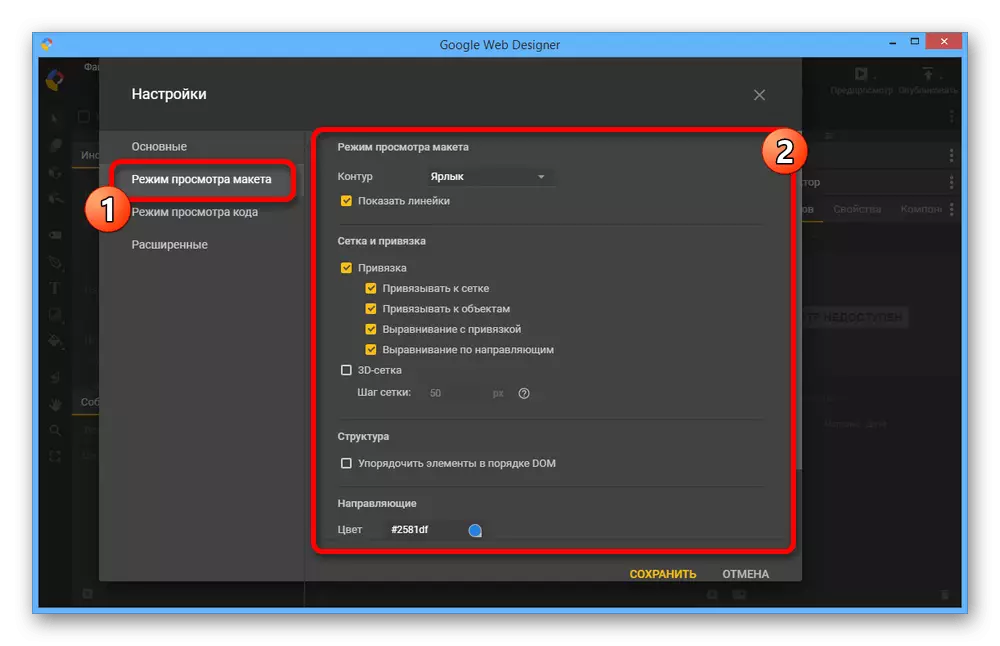


ਕਿਸੇ ਵੀ ਤਬਦੀਲੀ ਨੇ ਕਿਸੇ ਹੋਰ ਤਰੀਕੇ ਜਾਂ ਦੂਜੇ ਨੂੰ ਪ੍ਰੋਗਰਾਮ ਨੂੰ ਮੁੜ ਚਾਲੂ ਕਰਨ ਦੀ ਜ਼ਰੂਰਤ ਕੀਤੀ. ਜੇ ਤੁਸੀਂ ਸਿਰਫ ਸੰਪਾਦਕ ਨਾਲ ਕੰਮ ਕਰਨਾ ਸ਼ੁਰੂ ਕਰਦੇ ਹੋ, ਤਾਂ ਹਰੇਕ ਟੈਬਾਂ 'ਤੇ ਵੱਖਰੀ ਵਸਤੂ ਦੀ ਵਰਤੋਂ ਕਰਕੇ ਸੈਟਿੰਗਜ਼ ਨੂੰ ਰੀਸੈਟ ਕਰਨ ਦੀ ਸੰਭਾਵਨਾ ਬਾਰੇ ਨਾ ਭੁੱਲੋ.
ਕਦਮ 2: ਬੈਨਰ ਬਣਾਉਣਾ
ਪ੍ਰੋਗਰਾਮ ਦੀ ਸੰਰਚਨਾ ਕਰਕੇ, ਤੁਸੀਂ ਗੂਗਲ ਵੈੱਬ ਡਿਜ਼ਾਈਨਰ ਲਈ ਸਾਰੇ ਵਿਕਲਪਾਂ ਦੀ ਵਰਤੋਂ ਕਰਕੇ ਬੈਨਰ ਤੇ ਕੰਮ ਕਰਨਾ ਸ਼ੁਰੂ ਕਰ ਸਕਦੇ ਹੋ. ਹਾਲਾਂਕਿ, ਆਓ ਨੋਟ ਕਰੀਏ ਕਿ ਇਹ ਉਪਾਅ ਇਕ ਵਿਜ਼ੂਅਲ ਸੰਪਾਦਕ ਵਜੋਂ ਵਿਸ਼ੇਸ਼ ਤੌਰ 'ਤੇ ਤਿਆਰ ਕੀਤਾ ਗਿਆ ਹੈ, ਜੋ ਕਿ ਵੱਖਰੇ ਤੌਰ' ਤੇ ਤਿਆਰ ਕੀਤੇ ਗਏ ਹਨ, ਜੋ ਕਿ ਫੋਟੋਸ਼ੌਪ ਵਿਚ.ਟੂਲਸ ਨਾਲ ਕੰਮ ਕਰੋ
- ਲੇਆਉਟ ਤਿਆਰ ਕਰਨ ਤੋਂ ਬਾਅਦ ਤੁਹਾਨੂੰ ਸਾਧਨਾਂ ਨਾਲ ਜਾਣੂ ਹੋਣ ਦੀ ਜ਼ਰੂਰਤ ਹੈ. ਮੁੱਖ ਧਿਆਨ ਦੇ ਉਪਰਲੇ ਪੈਨਲ ਤੇ, ਸੂਚੀਬੱਧ ਤੱਤ ਨੂੰ ਸਮਰੱਥ ਅਤੇ ਅਯੋਗ ਕਰਨ ਦੇ ਯੋਗ "ਵੇਖੋ" ਵੇਖੋ "ਵੇਖੋ" ਵੇਖੋ "ਵੇਖੋ.
- "ਵਿੰਡੋ" ਮੇਨੂ ਰਾਹੀਂ, ਤੁਸੀਂ ਕਿਸੇ ਖਾਸ ਇੰਟਰਫੇਸ ਐਲੀਮੈਂਟ ਨੂੰ ਅਸਥਾਈ ਤੌਰ 'ਤੇ ਅਯੋਗ ਕਰ ਸਕਦੇ ਹੋ. ਉਦਾਹਰਣ ਦੇ ਲਈ, ਜੇ ਤੁਸੀਂ ਸਥਿਰ ਬੈਨਰ ਬਣਾਉਣਾ ਚਾਹੁੰਦੇ ਹੋ, "ਟਾਈਮਲਾਈਨ" ਸਿਰਫ ਦਖਲਅੰਦਾਜ਼ੀ ਕਰੇਗੀ, ਅਤੇ ਇਸ ਲਈ ਉਚਿਤ ਟਿਕ ਨੂੰ ਹਟਾਉਣ ਲਈ ਸਭ ਤੋਂ ਵਧੀਆ ਹੈ.
- ਮੁੱਖ ਸੰਪਾਦਕ ਸੰਦ ਖੱਬੇ ਕਾਲਮ ਵਿੱਚ ਪੇਸ਼ ਕੀਤੇ ਜਾਂਦੇ ਹਨ. ਅਸੀਂ ਹਰ ਵਿਕਲਪ 'ਤੇ ਵਿਚਾਰ ਨਹੀਂ ਕਰਾਂਗੇ, ਕਿਉਂਕਿ ਸਾਰੀਆਂ ਚੀਜ਼ਾਂ ਨੂੰ ਬਣਾਉਣ ਵੇਲੇ ਨਹੀਂ ਵਰਤੇ ਜਾਂਦੇ ਜਦੋਂ ਇਸ ਦੀਆਂ ਸਾਰੀਆਂ ਚੀਜ਼ਾਂ ਨਹੀਂ ਵਰਤੀਆਂ ਜਾਂਦੀਆਂ, ਪਰ, ਅਸੀਂ ਆਪਣੇ ਆਪ ਨੂੰ ਪ੍ਰਯੋਗ ਕਰਨ ਦੀ ਸਿਫਾਰਸ਼ ਕਰਦੇ ਹਾਂ.
- ਟੂਲਬਾਰ ਦੇ ਅੱਗੇ "ਸੂਤਰ ਇਸ਼ਤਿਹਾਰ" ਕਈ ਯੋਗਦਾਨਾਂ ਦੇ ਨਾਲ ਪੇਸ਼ ਕੀਤਾ ਜਾਂਦਾ ਹੈ. ਇਕ ਜਾਂ ਕਿਸੇ ਹੋਰ ਬੈਨਰ ਆਬਜੈਕਟ, ਅਤੇ "ਸੀਐਸਐਸ" ਦੇ ਨਾਲ ਕਿਰਿਆ ਲਈ ਜ਼ਿੰਮੇਵਾਰ "ਘਟਨਾਵਾਂ" ਦੇ ਲਾਇਕ ਮਹੱਤਵਪੂਰਣ ਧਿਆਨ ਦੇਣ ਯੋਗ ਹੈ, ਜਿੱਥੇ ਸ਼ੈਲੀ ਦੇ ਮਾਪਦੰਡ ਨਿਰਧਾਰਤ ਕੀਤੇ ਗਏ ਹਨ.
- ਪ੍ਰੋਗਰਾਮ ਦੇ ਸਹੀ ਹਿੱਸੇ ਦਾ ਵੀ ਸੰਦਾਂ ਦਾ ਸਮੂਹ ਵੀ ਹੁੰਦਾ ਹੈ ਜੋ ਤੁਹਾਨੂੰ ਇਕਾਈਆਂ, ਵਿਸ਼ੇਸ਼ਤਾਵਾਂ ਅਤੇ ਸਿਰਲੀ ਲੇਅਰਾਂ ਦੇ ਰੰਗ, ਟੈਕਸਟ, structure ਾਂਚੇ ਨੂੰ ਨਿਯੰਤਰਿਤ ਕਰਨ ਦੀ ਆਗਿਆ ਦਿੰਦਾ ਹੈ. ਫੰਕਸ਼ਨਾਂ ਦੇ ਮੁੱਖ ਸਮੂਹ ਦੇ ਸਮੂਹ ਦੀ ਤਰ੍ਹਾਂ, ਵਿੰਡੋਜ਼ ਇੱਕ ਪ੍ਰੋਜੈਕਟ ਬਣਾਉਣ ਦੀ ਪ੍ਰਕਿਰਿਆ ਵਿੱਚ ਸੁਤੰਤਰ ਤੌਰ ਤੇ ਅਧਿਐਨ ਕਰਨਾ ਬਿਹਤਰ ਹੁੰਦਾ ਹੈ.
- ਜੇ ਜਰੂਰੀ ਹੈ, "ਟਾਈਮਲਾਈਨ" ਦੀ ਵਰਤੋਂ ਕਰਕੇ ਐਨੀਮੇਟਡ ਬੈਨਰ ਬਣਾਇਆ ਜਾ ਸਕਦਾ ਹੈ. ਉਸੇ ਸਮੇਂ, ਸੰਪਾਦਕ ਦੇ ਮੁੱਖ ਖੇਤਰ ਦਾ ਪ੍ਰਬੰਧਨ ਕਰਨ ਲਈ, ਇੱਕ ਕਲੈਪਿੰਗ ਸਪੇਸ ਅਤੇ ਐਲਸੀਐਮ ਅਤੇ ਨਾਲ ਹੀ ਸਕੇਲ ਪੈਰਾਮੀਟਰਾਂ ਨਾਲ ਇੱਕ ਬਲਾਕ ਵਰਤੋ.
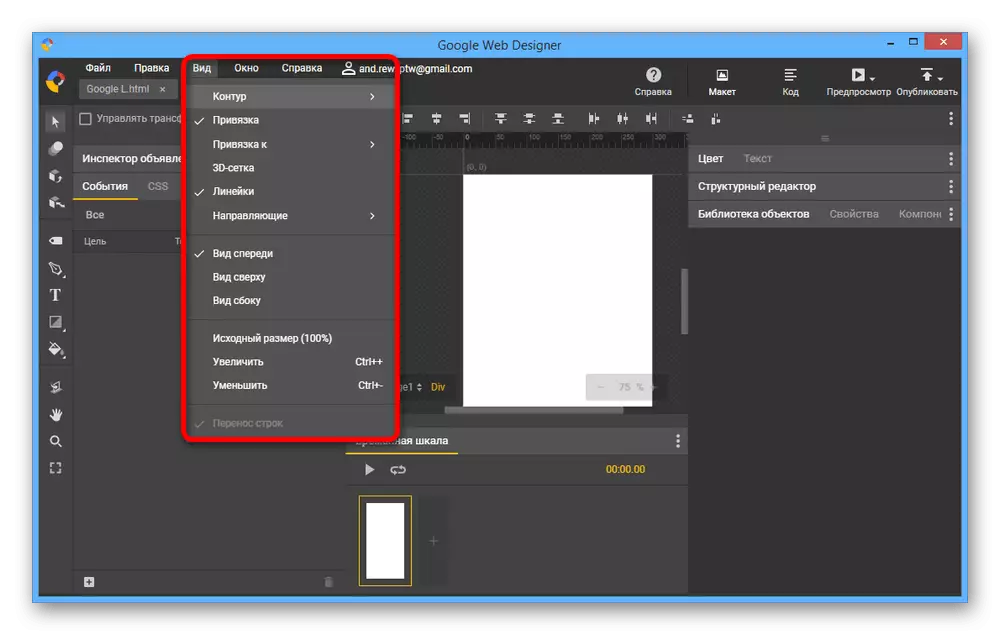
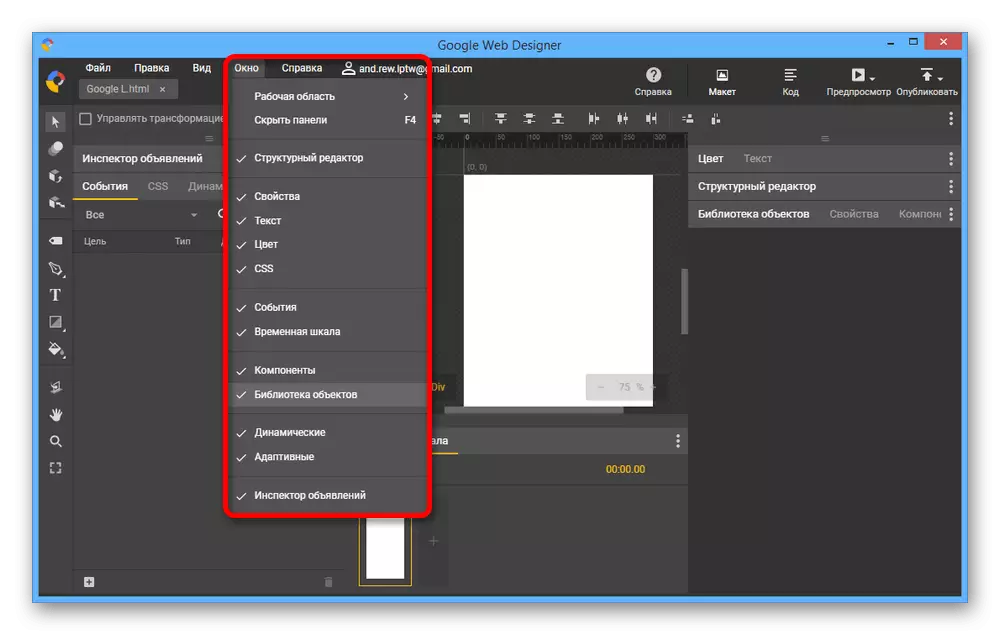



ਇੱਕ ਖਾਕਾ ਭਰਨਾ
- ਇੱਕ ਬੈਨਰ ਬਣਾਉਣਾ ਹਮੇਸ਼ਾਂ ਬੈਕਗ੍ਰਾਉਂਡ ਨਾਲ ਸ਼ੁਰੂ ਹੁੰਦਾ ਹੈ, ਅਤੇ ਇਸ ਲਈ, ਇੱਕ ਖਾਕਾ ਤਿਆਰ ਕਰਨ ਤੋਂ ਬਾਅਦ, "ਵਿਸ਼ੇਸ਼ਤਾਵਾਂ" ਟੈਬ ਖੋਲ੍ਹੋ ਅਤੇ ਪੇਜ ਬਲਾਕ ਵਿੱਚ ਖੋਲ੍ਹੋ. ਕੋਈ ਵੀ ਰੰਗ ਸਥਾਪਤ ਕਰਨਾ ਅਸੰਭਵ ਹੈ, ਜਾਂ ਪੂਰੀ ਤਰ੍ਹਾਂ ਪਾਰਦਰਸ਼ੀ ਪਿਛੋਕੜ ਸਮੇਤ.
- ਕਤਾਰ ਵਿੱਚ ਅੱਗੇ, ਪਹਿਲਾਂ ਤੋਂ ਤਿਆਰ ਗ੍ਰਾਫਿਕ ਤੱਤ ਸ਼ਾਮਲ ਕਰੋ. ਤੁਸੀਂ ਇਸ ਨੂੰ ਹੇਠਲਾ ਪੈਨਲ 'ਤੇ "+" ਆਈਕਾਨ ਤੇ ਕਲਿੱਕ ਕਰਕੇ ਇਸ ਨੂੰ ਆਬਜੈਕਟ ਲਾਇਬ੍ਰੇਰੀ ਟੈਬ ਤੇ ਕਰ ਸਕਦੇ ਹੋ.
- ਲੋੜੀਦੀਆਂ ਗ੍ਰਾਫਿਕ ਫਾਈਲਾਂ ਦੀ ਚੋਣ ਕਰੋ ਅਤੇ ਓਪਨ ਕਲਿੱਕ ਕਰੋ. ਇਹ ਸਾਰੇ ਜ਼ਰੂਰੀ ਪਰਤਾਂ ਲਈ, ਅਤੇ ਵੱਖਰੇ ਤੌਰ ਤੇ, ਇਹਨਾਂ ਕ੍ਰਿਆਵਾਂ ਨੂੰ ਦੁਹਰਾਉਣ ਲਈ ਇਕੋ ਸਮੇਂ ਕੀਤਾ ਜਾ ਸਕਦਾ ਹੈ.
- ਆਬਜੈਕਟ ਲਾਇਬ੍ਰੇਰੀ ਟੈਬ ਤੇ ਲੋੜੀਂਦੀ ਤਸਵੀਰ ਨੂੰ ਕਲੈਪ ਕਰਨ ਲਈ ਅਤੇ ਐਡੀਟਰ ਨੂੰ ਮੁੱਖ ਖੇਤਰ ਵਿੱਚ ਸੁੱਟੋ.
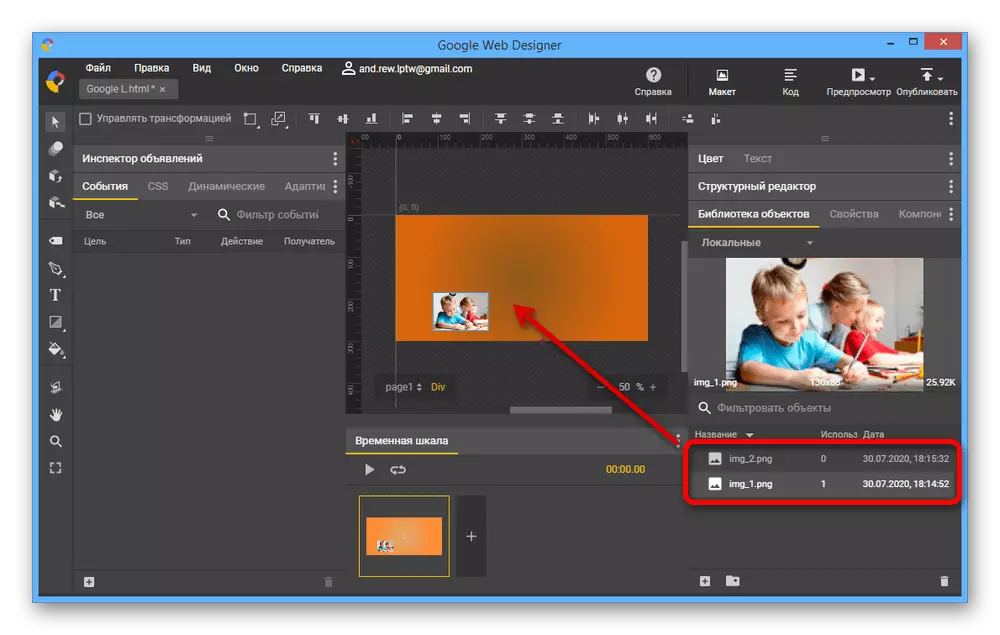
ਤੁਸੀਂ ਇੱਕ ਕਿਰਿਆਸ਼ੀਲ ਚੋਣ ਟੂਲ ਨਾਲ ਆਮ ਖਿੱਚਣ ਅਤੇ ਸਕੇਲਿੰਗ ਦੇ ਨਾਲ ਇਕਾਈ ਦੀ ਸਥਿਤੀ ਨੂੰ ਨਿਯੰਤਰਿਤ ਕਰ ਸਕਦੇ ਹੋ. ਜੇ ਜਰੂਰੀ ਹੋਵੇ, ਤੁਸੀਂ ਹਮੇਸ਼ਾਂ ਗਾਈਡਾਂ ਦੀ ਵਰਤੋਂ ਕਰ ਸਕਦੇ ਹੋ.
- ਵਰਕਸਪੇਸ ਵਿੱਚ ਜਾਂ struct ਾਂਚਾਗਤ ਸੰਪਾਦਕ ਟੈਬ ਵਿੱਚ ਇੱਕ ਗ੍ਰਾਫਿਕ ਫਾਈਲ ਦੀ ਚੋਣ ਕਰਕੇ, "ਵਿਸ਼ੇਸ਼ਤਾਵਾਂ" ਨੂੰ ਖੋਲ੍ਹੋ. ਬੈਕਗ੍ਰਾਉਂਡ ਦੇ ਮਾਮਲੇ ਨਾਲੋਂ ਵਧੇਰੇ ਸੰਭਾਵਨਾਵਾਂ ਤੋਂ ਬਹੁਤ ਜ਼ਿਆਦਾ ਹੈ, ਉਦਾਹਰਣ ਵਜੋਂ, ਸਰਹੱਦੀ ਸੈਟਿੰਗਾਂ ਜਾਂ ਇੰਡੈਂਟਸ.
- ਜੇ ਬੈਨਰ ਡਿਜ਼ਾਈਨ ਟੈਕਸਟ ਦੀ ਮੌਜੂਦਗੀ ਲਈ ਪ੍ਰਦਾਨ ਕਰਦਾ ਹੈ, ਤਾਂ ਤੁਸੀਂ ਸਟੈਂਡਰਡ ਗੂਗਲ ਵੈੱਬ ਡਿਜ਼ਾਈਨਰ ਟੂਲ ਦੀ ਵਰਤੋਂ ਕਰਕੇ ਉਚਿਤ ਆਈਟਮ ਸ਼ਾਮਲ ਕਰ ਸਕਦੇ ਹੋ. ਖੱਬੇ ਪਾਸੇ ਵਿੱਚ "t" ਆਈਕਾਨ ਤੇ ਕਲਿੱਕ ਕਰੋ, ਮੁੱਖ ਸੰਪਾਦਕ ਵਿੰਡੋ ਤੇ ਕਲਿੱਕ ਕਰੋ ਅਤੇ ਅੱਖਰਾਂ ਦਾ ਲੋੜੀਂਦਾ ਸਮੂਹ ਭਰੋ.
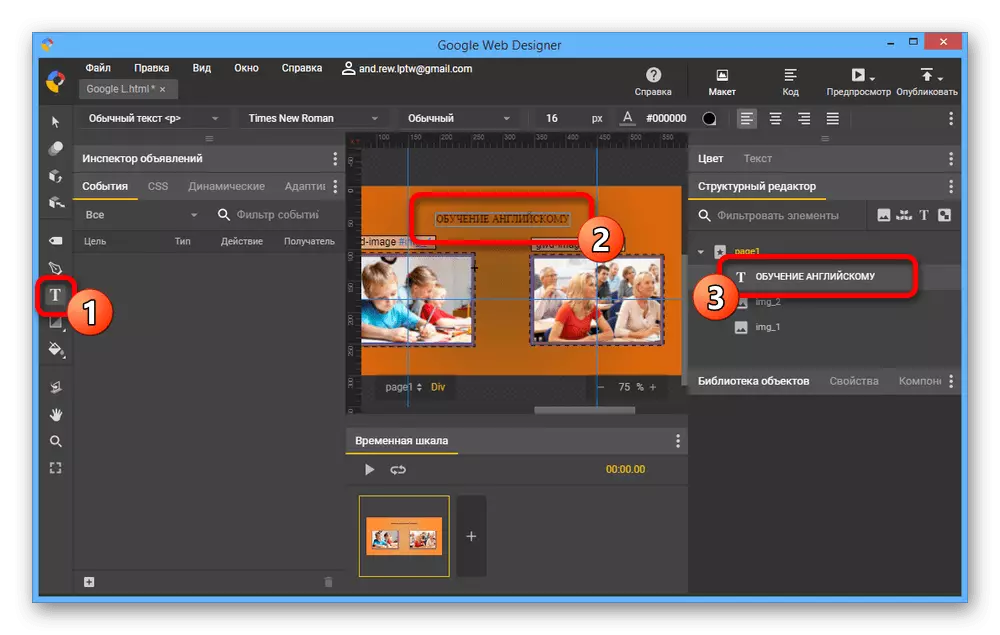
ਟੈਕਸਟ ਨੂੰ ਨਿਯੰਤਰਿਤ ਕਰਨ ਲਈ, "struct ਾਂਚਾਗਤ ਸੰਪਾਦਕ" ਟੈਬ 'ਤੇ ਲੇਅਰ ਦੀ ਚੋਣ ਕਰੋ, "ਟੈਕਸਟ" ਦਾ ਵਿਸਤਾਰ ਕਰੋ ਅਤੇ chax ੁਕਵੇਂ ਮਾਪਦੰਡ ਨਿਰਧਾਰਤ ਕਰੋ.

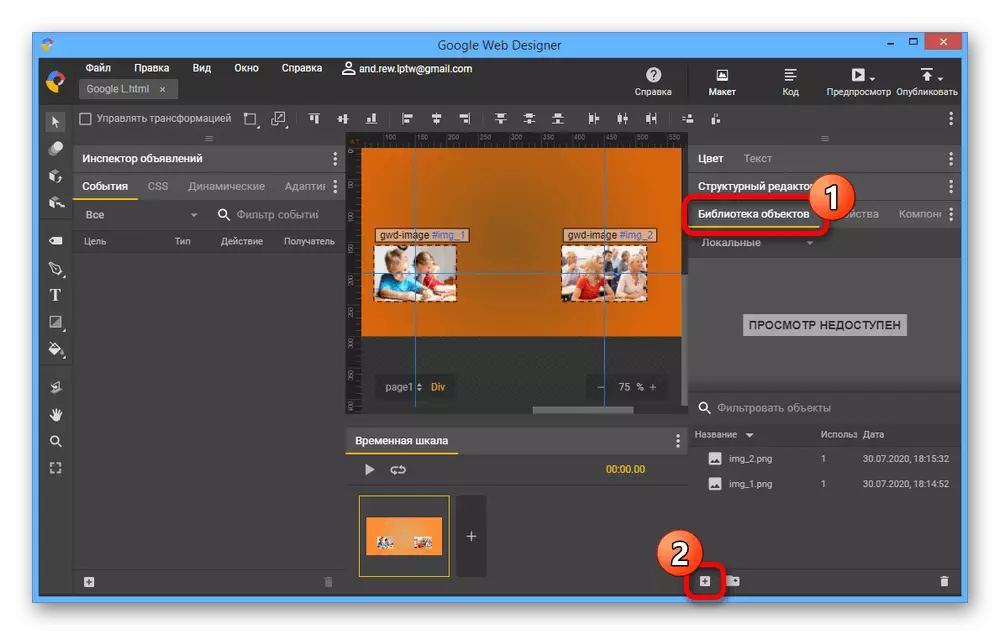

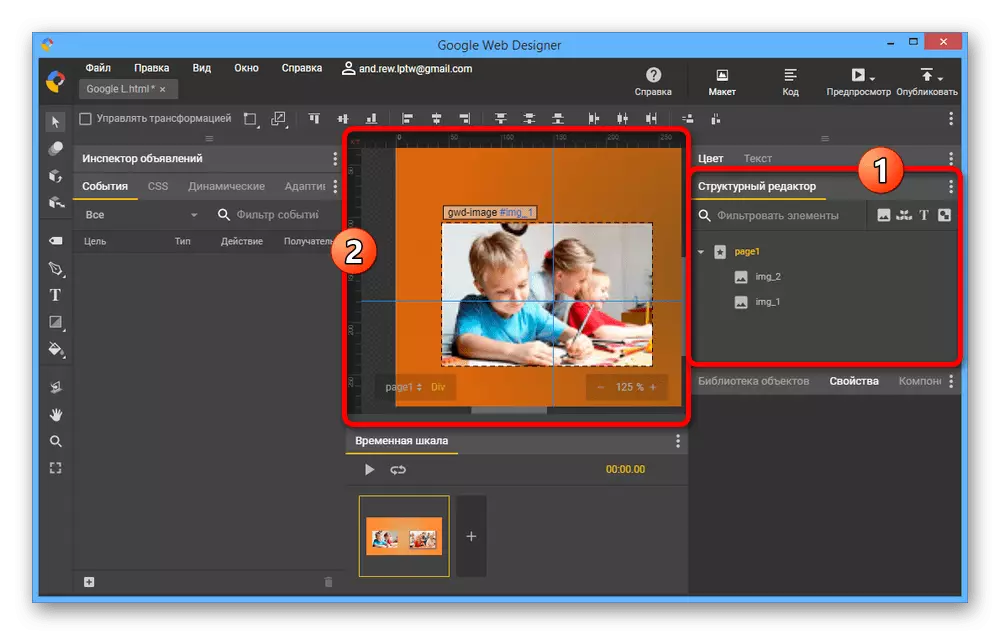
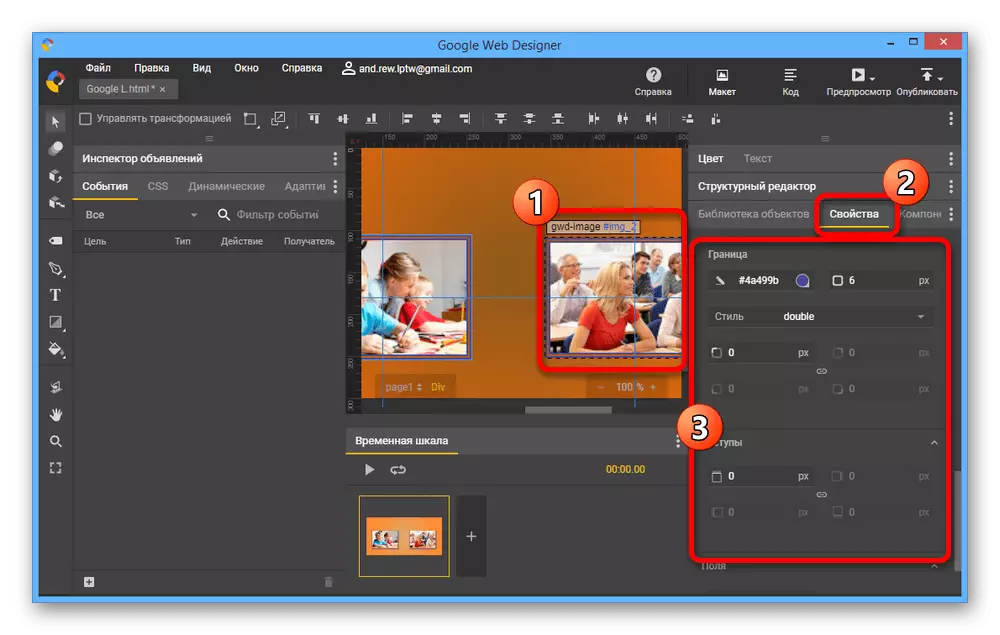
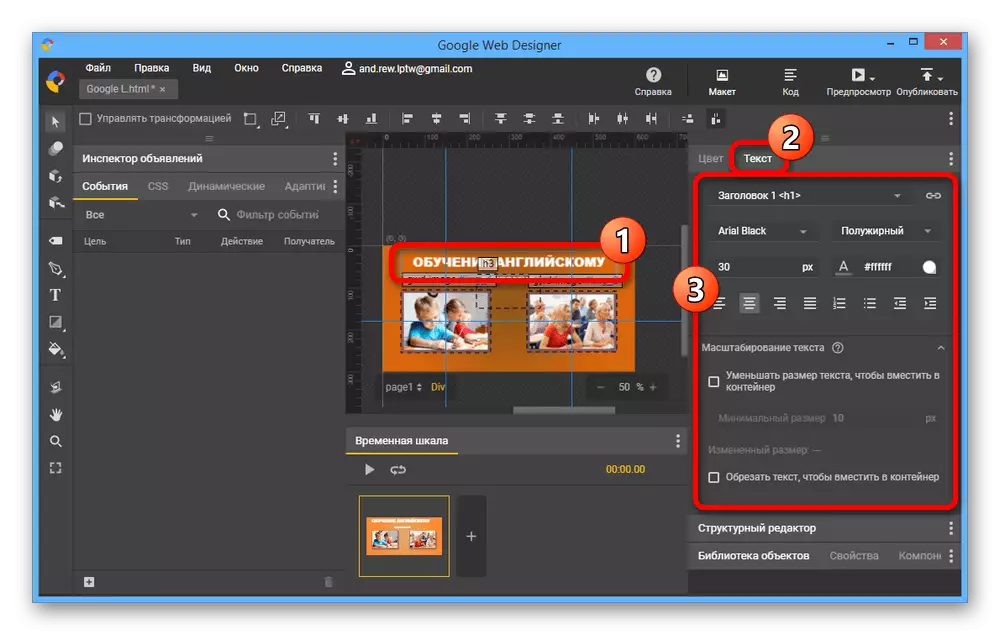
ਐਨੀਮੇਸ਼ਨ ਸੈੱਟ ਕਰਨਾ
- "ਟਾਈਮਲਾਈਨਜ਼" ਬਲਾਕ ਵਿੱਚ, ਤੁਸੀਂ ਐਨੀਮੇਸ਼ਨ ਦੇ ਪ੍ਰਭਾਵਾਂ ਨੂੰ ਜੋੜ ਅਤੇ ਕੌਂਫਿਗਰ ਕਰ ਸਕਦੇ ਹੋ. ਸ਼ੁਰੂ ਕਰਨ ਲਈ, ਆਈਕਾਨ ਨਾਲ "ਆਈਕਾਨ ਸ਼ਾਮਲ ਕਰੋ" ਬਟਨ ਨੂੰ ਦਬਾਓ.
- ਫਰੇਮਾਂ ਦੇ ਵਿਚਕਾਰ ".5s" ਆਈਕਾਨ ਤੇ ਕਲਿਕ ਕਰੋ ਅਤੇ ਤੁਹਾਨੂੰ ਲੋੜੀਂਦੀਆਂ ਪੈਰਾਮੀਟਰ ਸੈੱਟ ਕਰੋ. ਉਦਾਹਰਣ ਦੇ ਲਈ, ਤੁਸੀਂ ਤਬਦੀਲੀ ਦੀ ਅਵਧੀ ਅਤੇ ਸ਼ੈਲੀ ਨੂੰ ਬਦਲ ਸਕਦੇ ਹੋ.
- "ਟਾਈਮਲਾਈਨ" ਤੇ ਹਰੇਕ ਵਿਅਕਤੀਗਤ ਬਲਾਕ ਦੂਜਿਆਂ ਤੋਂ ਪੂਰੀ ਤਰ੍ਹਾਂ ਸੁਤੰਤਰ ਹੈ. ਐਨੀਮੇਸ਼ਨ ਬਣਾਉਣ ਲਈ, ਕੁਝ ਚੀਜ਼ਾਂ ਨੂੰ ਆਪਣੇ ਵਿਵੇਕ ਵਿੱਚ ਬਦਲੋ ਅਤੇ ਨਤੀਜੇ ਦੀ ਵਰਤੋਂ ਕਰਕੇ ਨਤੀਜੇ ਦੀ ਜਾਂਚ ਕਰੋ.
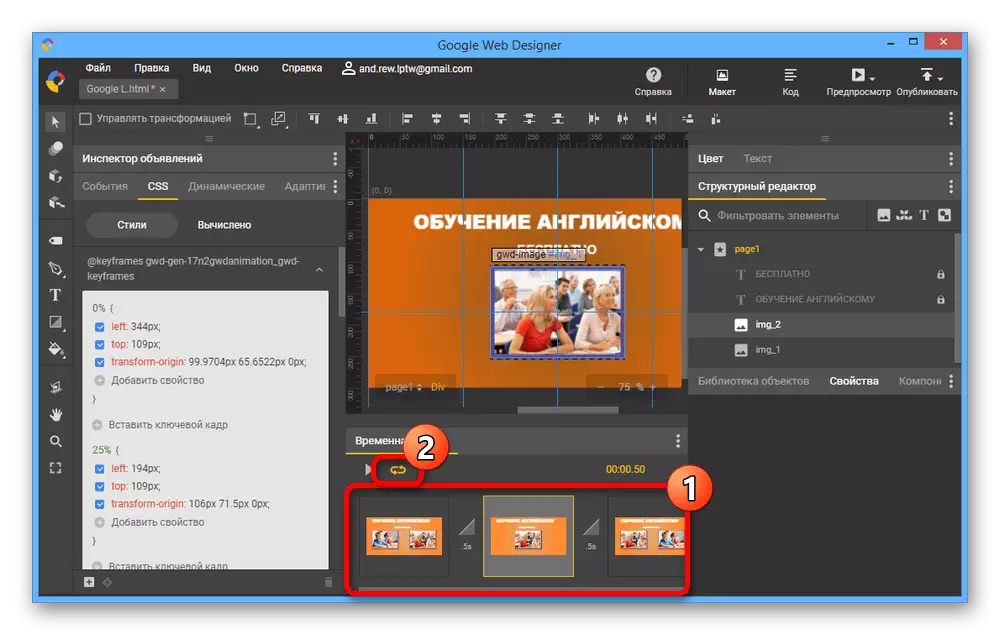
ਸੋਧ ਪ੍ਰਕਿਰਿਆ ਨੂੰ ਪੂਰਾ ਕਰਨ ਤੋਂ ਬਾਅਦ, ਦੁਹਰਾਓ ਬਟਨ ਦੀ ਵਰਤੋਂ ਕਰੋ. ਇਹ ਇੱਕ ਬੇਅੰਤ ਐਨੀਮੇਸ਼ਨ ਬਣਾਏਗਾ.
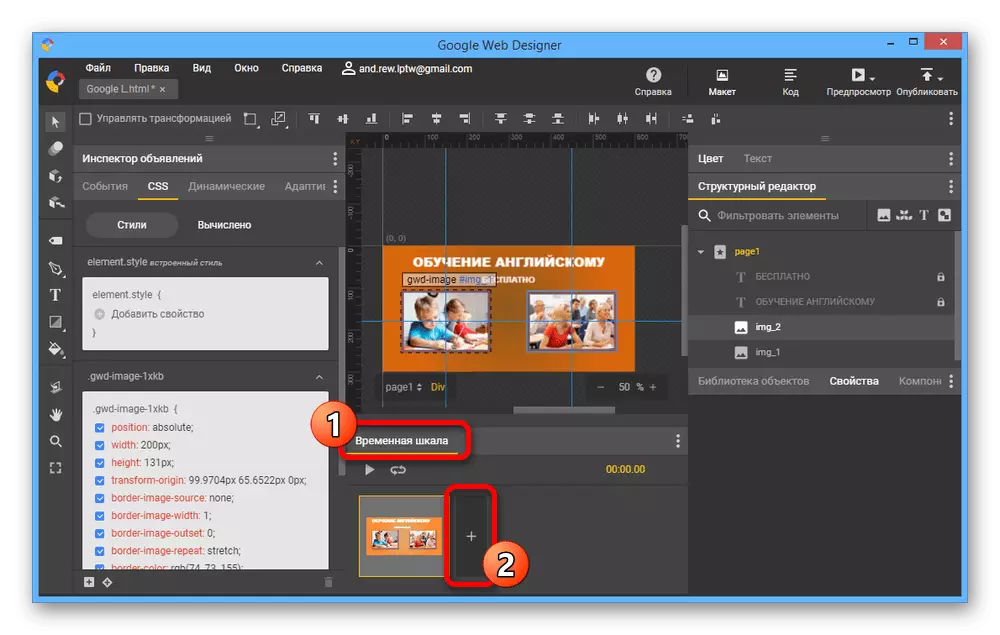
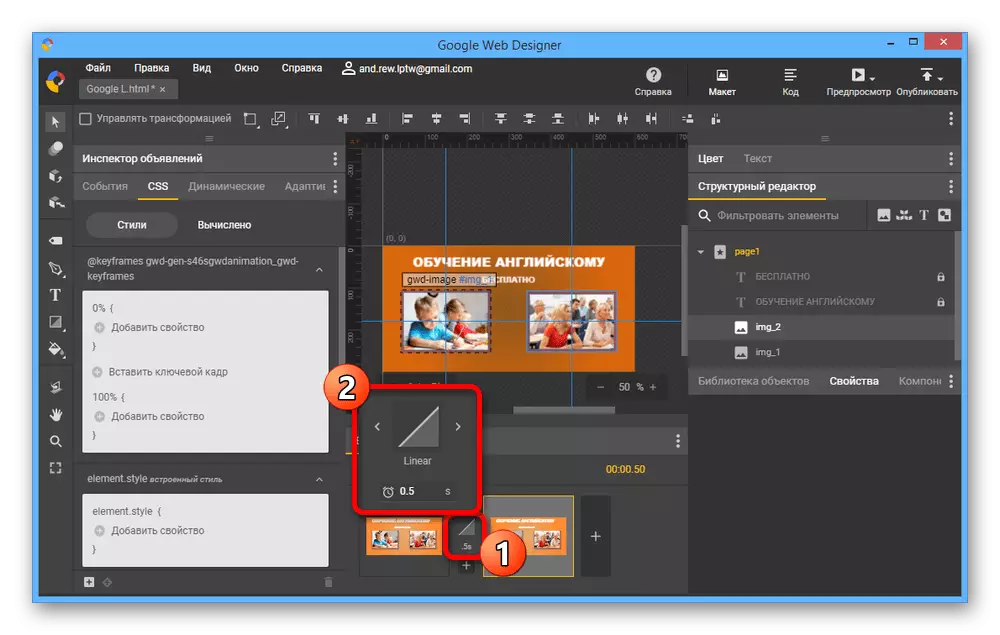
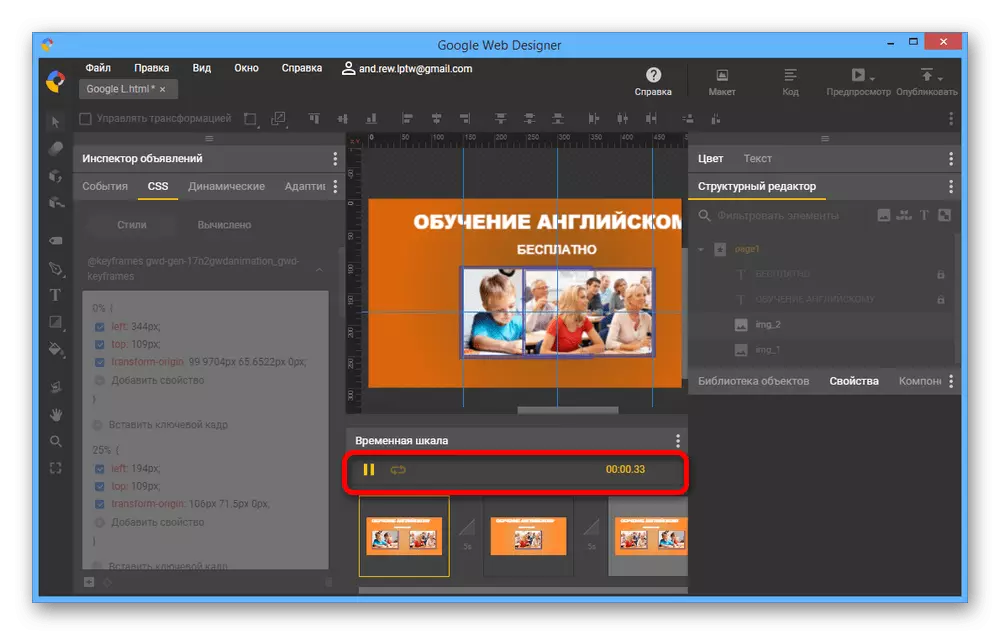
ਘਟਨਾਵਾਂ ਜੋੜਨਾ
- ਲੇਆਉਟ ਨਾਲ ਸਮਝ ਕੇ, ਤੁਹਾਨੂੰ ਵਿਅਕਤੀਗਤ ਤੱਤ ਜਾਂ ਪੂਰੇ ਬੈਨਰ ਲਈ ਸਮਲਿੰਗੀ ਸਮਾਗਮਾਂ ਜੋੜਨ ਦੀ ਜ਼ਰੂਰਤ ਹੈ. ਅਜਿਹਾ ਕਰਨ ਲਈ, ਸੈਕਟਰ ਇੰਸਪੈਕਟਰ ਕਾਲਮ ਵਿੱਚ, ਈਵੈਂਟਸ ਟੈਬ ਖੋਲ੍ਹੋ ਅਤੇ ਤਲ ਪੈਨਲ 'ਤੇ "" ਆਈਕਾਨ ਤੇ ਕਲਿਕ ਕਰੋ.
- ਵਿੰਡੋ ਵਿੱਚ ਜੋ ਕਿ "ਮਤੇ" ਸੂਚੀ ਵਿੱਚ ਖੁੱਲ੍ਹਦਾ ਹੈ, ਇੱਕ ਆਬਜੈਕਟ ਦੀ ਚੋਣ ਕਰੋ ਜੋ ਹਵਾਲਾ ਦਿੱਤਾ ਜਾਵੇਗਾ.
- ਪ੍ਰੋਗਰਾਮ ਪੇਜ ਤੇ, "ਮਾ mouse ਸ" ਪੇਜ ਨੂੰ ਫੈਲਾਓ ਅਤੇ "ਕਲਿੱਕ" ਕਰੋ ". ਨਤੀਜੇ ਲਈ ਲੋੜਾਂ ਦੇ ਅਧਾਰ ਤੇ, ਤੁਸੀਂ ਵੱਖ ਵੱਖ ਇੰਸਟਾਲੇਸ਼ਨ ਜੋੜ ਸਕਦੇ ਹੋ.
- "ਐਕਸ਼ਨ" ਸੂਚੀ ਤੋਂ ਅੱਗੇ, ਗੂਗਲ ਦਾ ਐਲਾਨ ਖੋਲ੍ਹੋ ਅਤੇ "ਤਬਦੀਲੀ" ਦਾ ਮੁੱਲ ਨਿਰਧਾਰਤ ਕਰੋ. ਅਜਿਹੀ ਚੋਣ ਇਸ ਨੂੰ ਬਣਾਏਗੀ ਤਾਂ ਜੋ ਉਪਭੋਗਤਾ ਇੰਟਰਨੈਟ ਤੇ ਤੁਹਾਨੂੰ ਲੋੜੀਂਦੇ ਵਿਸ਼ੇਸ਼ ਪੰਨੇ 'ਤੇ ਜਾਵੇ.
- ਇੱਕ "ਪ੍ਰਾਪਤ ਕਰਨ ਵਾਲੇ" ਵਜੋਂ, ਇੱਕ ਸਿੰਗਲ "GWD-AD" ਸੰਸਕਰਣ ਦੀ ਚੋਣ ਕਰੋ.
- ਖੇਤਰ ਵਿੱਚ ਆਖਰੀ ਪੜਾਅ 'ਤੇ "ਪਛਾਣ ਸੂਚਕਾਂ »ਸ਼ਾਰਟਕੱਟ ਦੇ ਲਿੰਕ ਦੀ ਜਾਂਚ ਕਰੋ ਅਤੇ ਲੋੜੀਂਦਾ ਪੰਨਾ ਨਿਰਧਾਰਤ ਕਰਕੇ" URL "ਭਰੋ. ਬਚਾਉਣ ਲਈ "ਓਕੇ" ਦੀ ਵਰਤੋਂ ਕਰੋ.
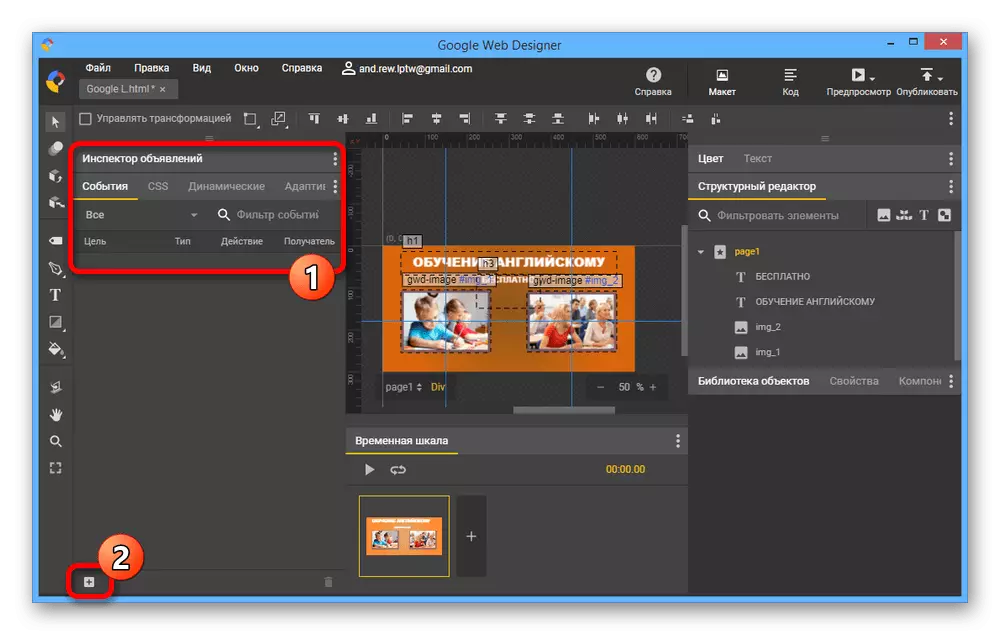




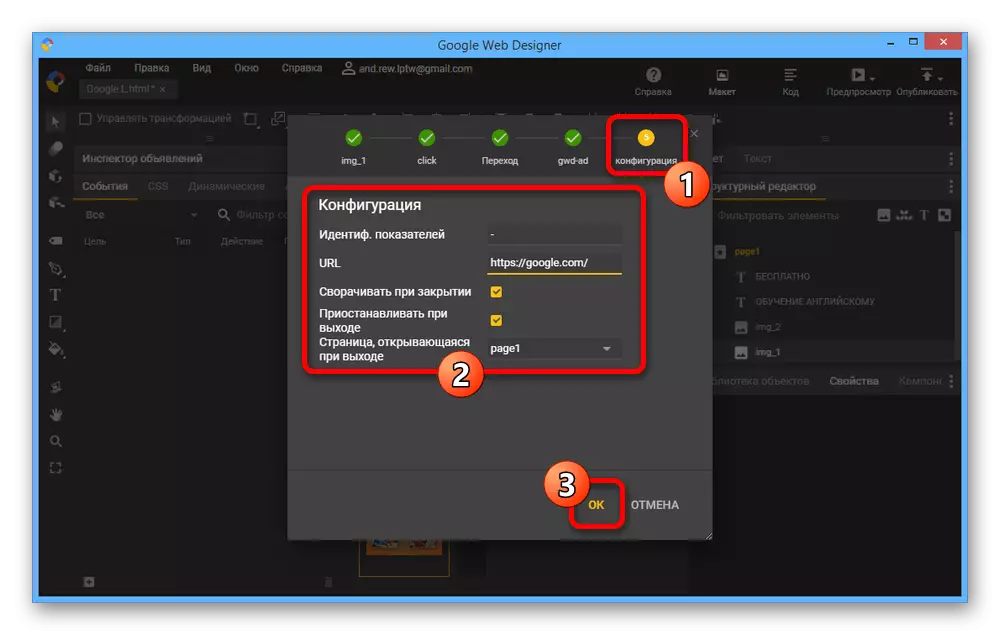
ਸਰੋਤ ਕੋਡ ਨਾਲ ਕੰਮ ਕਰੋ
- ਜਿਵੇਂ ਕਿ ਅਸੀਂ ਦੱਸਿਆ ਗਿਆ ਹੈ, ਗੂਗਲ ਵੈੱਬ ਡਿਜ਼ਾਈਨਰ ਵਿੱਚ ਇੱਕ ਬਿਲਟ-ਇਨ ਕੋਡ ਐਡੀਟਰ ਸ਼ਾਮਲ ਹੈ. ਇਸ ਨੂੰ ਚੋਟੀ ਦੇ ਪੈਨਲ ਦੇ ਸੱਜੇ ਪਾਸੇ "ਕੋਡ" ਬਟਨ ਦੀ ਵਰਤੋਂ ਕਰਕੇ ਸਮਰੱਥ ਕੀਤਾ ਜਾ ਸਕਦਾ ਹੈ.
- ਤੁਸੀਂ ਨਾ ਸਿਰਫ ਵਿਜ਼ੂਅਲ ਸੰਪਾਦਕ ਦੀ ਵਰਤੋਂ ਕਰਕੇ ਬੈਨਰ structure ਾਂਚੇ ਵਿੱਚ ਬਦਲਾਅ ਕਰ ਸਕਦੇ ਹੋ, ਪਰ ਸਿੱਧੇ ਤੌਰ ਤੇ ਪ੍ਰੋਜੈਕਟ ਫਾਈਲ ਵਿੱਚ ਕੋਡ ਨਾਲ ਕੰਮ ਕਰ ਸਕਦੇ ਹੋ. ਇਹ ਬਹੁਤ ਸਾਰੇ ਛੋਟੇ ਤੱਤਾਂ ਨੂੰ ਜੋੜਨ ਜਾਂ ਪ੍ਰੋਗਰਾਮ ਦੁਆਰਾ ਪ੍ਰਦਾਨ ਕੀਤੇ ਗਏ ਪ੍ਰੋਗਰਾਮਾਂ ਨੂੰ ਜੋੜਨ ਵੇਲੇ ਇਹ ਬਹੁਤ ਲਾਭਦਾਇਕ ਹੋ ਸਕਦਾ ਹੈ.

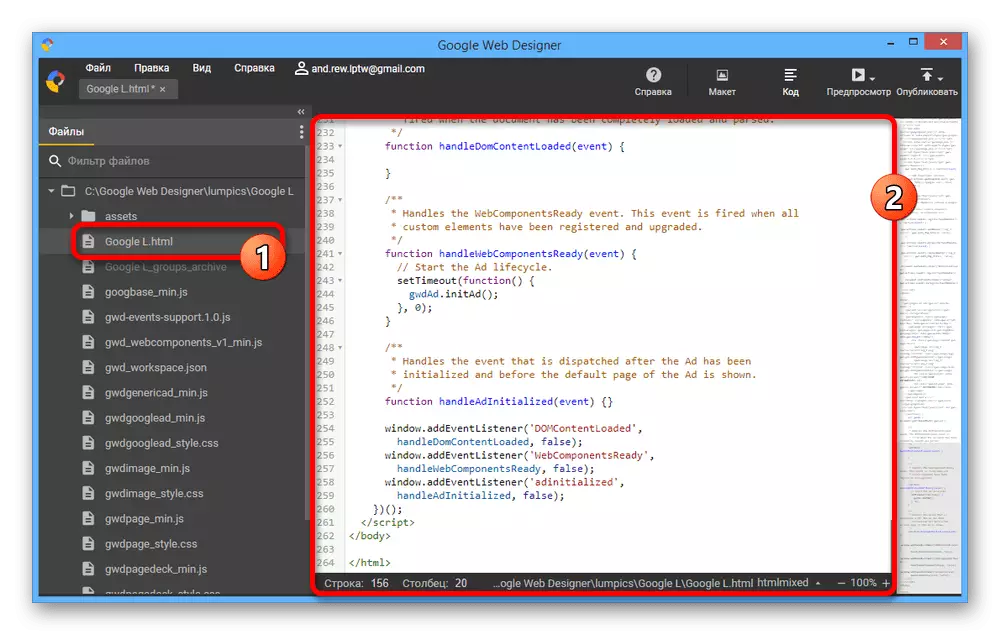
ਦੱਸਿਆ ਗਿਆ ਹੈ ਕਿ ਦਰਖਾਸਤ ਨੂੰ ਬਣਾਉਣ ਲਈ ਬੈਨਰ ਬਣਾਉਣ ਲਈ ਕਾਫ਼ੀ ਕਾਫ਼ੀ ਹੋਣੇ ਚਾਹੀਦੇ ਹਨ. ਇਸ ਦੇ ਨਾਲ ਹੀ, ਤੁਸੀਂ ਇਨ੍ਹਾਂ ਸੰਦਾਂ ਨੂੰ ਜੋੜ ਕੇ ਸਮਰੱਥਾਵਾਂ ਦਾ ਕਾਫ਼ੀ ਵਧਾਓ.
ਕਦਮ 3: ਸੰਪੂਰਨਤਾ
ਜਦੋਂ ਬੈਨਰ ਪੂਰਾ ਹੋ ਜਾਂਦਾ ਹੈ ਅਤੇ ਸਾਈਟ 'ਤੇ ਪਲੇਸਮੈਂਟ ਲਈ ਤਿਆਰ ਹੈ, ਤਾਂ ਤੁਸੀਂ ਆਖਰੀ ਪੜਾਅ' ਤੇ ਜਾ ਸਕਦੇ ਹੋ. ਸਭ ਤੋਂ ਪਹਿਲਾਂ, ਇਹ ਜਾਂਚ ਕਰਨ ਯੋਗ ਹੈ ਕਿ ਅਸਲ ਵੈੱਬ ਪੇਜ 'ਤੇ ਤੁਹਾਡਾ ਕੰਮ ਕਿਵੇਂ ਦਿਖਾਈ ਦਿੰਦਾ ਹੈ.ਝਲਕ
- ਚੋਟੀ ਦੇ ਪੈਨਲ ਤੇ, ਅਤਿਰਿਕਤ ਮੀਨੂੰ ਖੋਲ੍ਹਣ ਲਈ ਪੂਰਵ ਦਰਸ਼ਨ ਬਟਨ ਤੇ ਕਲਿਕ ਕਰੋ. ਇੱਥੇ ਤੁਸੀਂ ਬ੍ਰਾਉਜ਼ਰ ਨਿਰਧਾਰਤ ਕਰ ਸਕਦੇ ਹੋ ਕਿ ਬੈਨਰ ਖੋਲ੍ਹਿਆ ਜਾਵੇਗਾ.
- ਸਾਰੇ ਫੰਕਸ਼ਨ ਖੋਲ੍ਹਣ ਵੇਲੇ ਅਤੇ ਬੈਨਰ ਦੀ ਦਿੱਖ ਨੂੰ ਸੁਰੱਖਿਅਤ ਰੱਖਿਆ ਜਾਂਦਾ ਹੈ, ਪਰ ਕੁਝ ਵਿਸ਼ੇਸ਼ਤਾਵਾਂ ਦੇ ਨਾਲ. ਉਦਾਹਰਣ ਦੇ ਲਈ, ਭਾਵੇਂ ਤੁਸੀਂ ਐਨੀਮੇਸ਼ਨ ਦੀ ਅਨੰਤ ਦੁਹਰਾਬ ਸਥਾਪਿਤ ਕੀਤੀ ਹੈ, ਹਰ ਚੀਜ਼ ਸੀਮਿਤ ਹੋਵੇਗੀ ਸਿਰਫ ਇਕ ਦੁਹਰਾਓ.
- ਜੇ ਜਰੂਰੀ ਹੋਵੇ, ਤੁਸੀਂ ਹਮੇਸ਼ਾਂ ਦੂਜੇ ਲੋਕਾਂ ਦਾ ਨਤੀਜਾ ਪ੍ਰਦਰਸ਼ਿਤ ਕਰ ਸਕਦੇ ਹੋ. ਅਜਿਹਾ ਕਰਨ ਲਈ, "ਇੱਕ ਸਾਂਝਾ ਕਰੋ ਲਿੰਕ ਪ੍ਰਾਪਤ ਕਰੋ" ਚੁਣੋ ਅਤੇ ਗੂਗਲ ਖਾਤੇ ਤੱਕ ਪਹੁੰਚ ਦੀ ਪੁਸ਼ਟੀ ਕਰੋ.
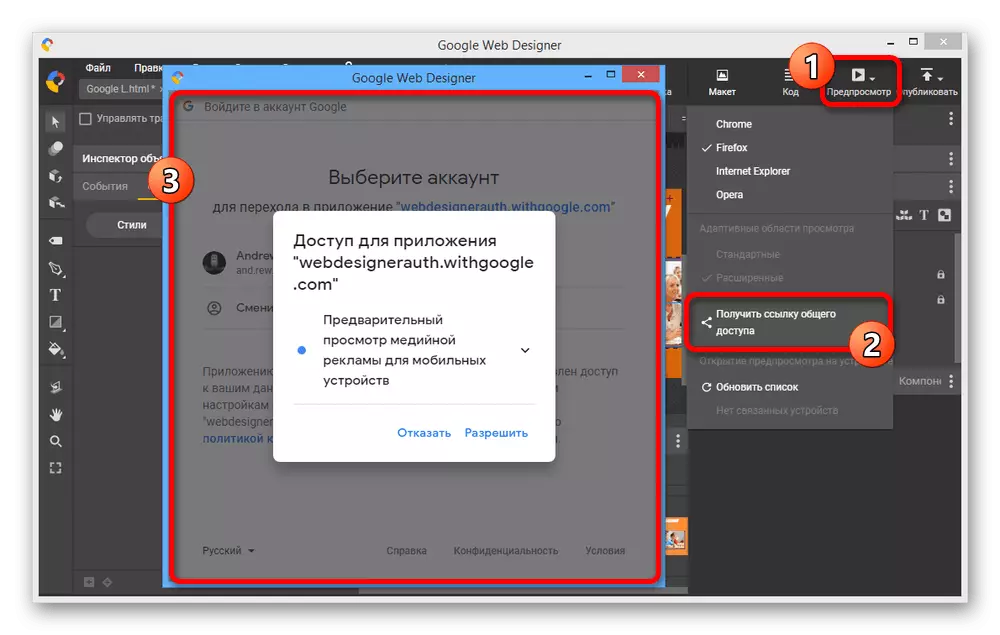
ਨਤੀਜੇ ਵਜੋਂ, ਜਿਵੇਂ ਕਿ ਉੱਪਰ ਦੱਸਿਆ ਗਿਆ ਹੈ ਜਿਵੇਂ ਕਿ ਜਿਵੇਂ ਦੱਸਿਆ ਗਿਆ ਹੈ ਜਿਵੇਂ ਦੱਸਿਆ ਗਿਆ ਹੈ, ਅਜਿਹੇ mode ੰਗ ਵਿੱਚ ਬੈਨਰ ਨੂੰ ਵੇਖਣ ਲਈ ਸਕ੍ਰੀਨ ਤੇ ਇੱਕ ਲਿੰਕ ਦਿਖਾਈ ਦੇਵੇਗਾ. ਬੇਸ਼ਕ, ਇਹ ਤਾਂ ਹੀ ਸੰਭਵ ਹੈ ਜੇ ਤੁਹਾਡੇ ਕੋਲ ਖਾਤਾ ਹੈ.
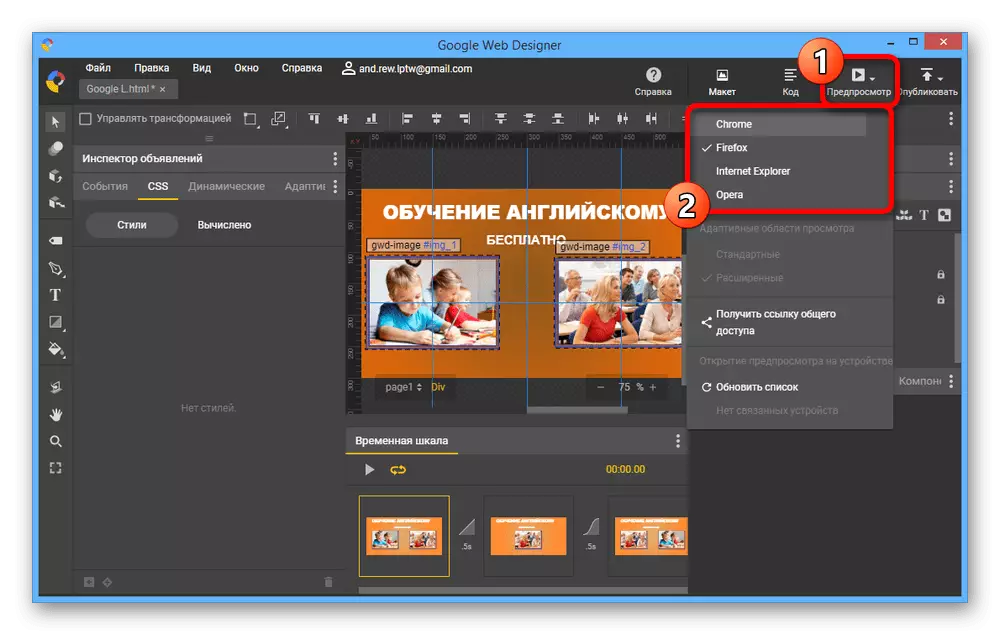
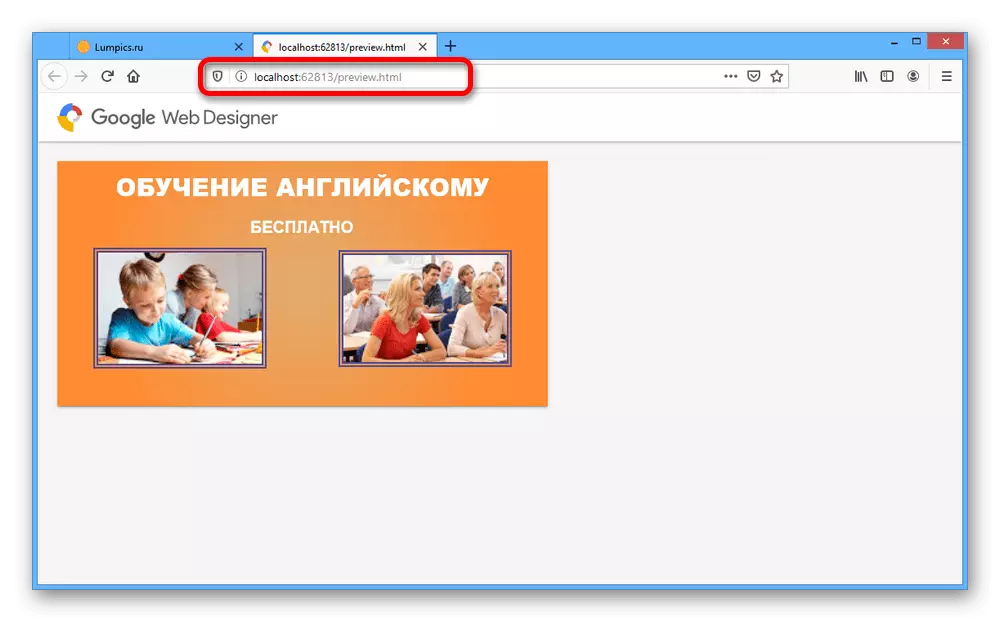

ਸੰਭਾਲ ਅਤੇ ਪ੍ਰਕਾਸ਼ਨ
- ਪ੍ਰੋਜੈਕਟ ਨੂੰ ਬਚਾਉਣ ਲਈ, ਪਹਿਲਾਂ ਫਾਈਲ ਮੀਨੂੰ ਖੋਲ੍ਹੋ ਅਤੇ ਸੇਵ ਆਪਸ਼ਨ ਦੀ ਵਰਤੋਂ ਕਰੋ. ਉਸ ਤੋਂ ਬਾਅਦ, ਸਰੋਤ ਫਾਈਲ ਕੰਪਿ computer ਟਰ ਤੇ ਸੇਵ ਹੋ ਜਾਣਗੀਆਂ ਅਤੇ ਇਸਨੂੰ ਖੋਲ੍ਹਿਆ ਜਾ ਸਕਦਾ ਹੈ.
- ਤੁਸੀਂ ਪ੍ਰੋਗਰਾਮ ਦੇ ਉਪਰਲੇ ਸੱਜੇ ਕੋਨੇ ਵਿੱਚ "ਪ੍ਰਕਾਸ਼ਤ ਕਰੋ" ਮੀਨੂੰ ਖੋਲ੍ਹ ਕੇ ਸਾਈਟ ਤੇ ਰੱਖਣ ਲਈ ਇੱਕ ਪ੍ਰੋਜੈਕਟ ਤਿਆਰ ਕਰ ਸਕਦੇ ਹੋ ਅਤੇ ਸੇਵ ਦੇ ਇੱਕ ਸਥਾਨ ਦੀ ਚੋਣ ਕਰਨ ਲਈ ਸਾਈਟ ਤੇ ਰੱਖਣ ਲਈ.
- ਆਪਣੇ ਵਿਵੇਕ 'ਤੇ ਪਬਲੀਕੇਸ਼ਨ ਵਿੰਡੋ ਵਿਚ ਪੈਰਾਮੀਟਰ ਬਦਲੋ, ਸਿਰਫ ਲੋੜੀਂਦੇ ਚੁਪਕਾਂ ਦੇ ਬਕਸੇ ਨੂੰ ਛੱਡ ਕੇ ". ਬਚਾਅ ਦੀ ਬਚਤ ਇਸ ਪ੍ਰਾਜੈਕਟ ਦੇ ਅਕਾਰ ਦੀ ਪਰਵਾਹ ਕੀਤੇ ਬਿਨਾਂ ਤੇਜ਼ੀ ਨਾਲ ਵਾਪਰਦੀ ਹੈ.
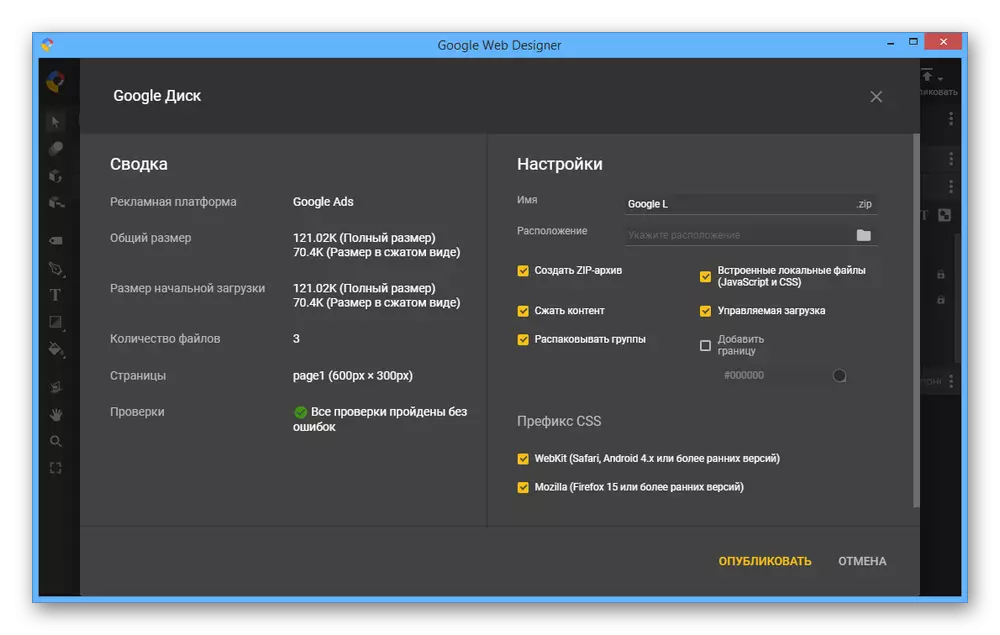
ਨਤੀਜੇ ਵਜੋਂ, ਫੋਲਡਰ ਸੇਵ ਪਲੇਅਰ ਵਿੱਚ ਪਾਇਆ ਜਾ ਸਕਦਾ ਹੈ. ਸਾਈਟ 'ਤੇ ਬੈਨਰ ਦੀ ਪਲੇਸਮੈਂਟ ਸਾਈਟ ਦੀ ਨਿਰਭਰਤਾ ਅਤੇ ਆਮ ਤੌਰ' ਤੇ ਹੁਣ ਸ੍ਰਿਸ਼ਟੀ ਦੀ ਪ੍ਰਕਿਰਿਆ ਨਾਲ ਸਬੰਧਤ ਨਹੀਂ ਹੈ.